Casio EX-ZR20 Manuel d'utilisation
Page 119
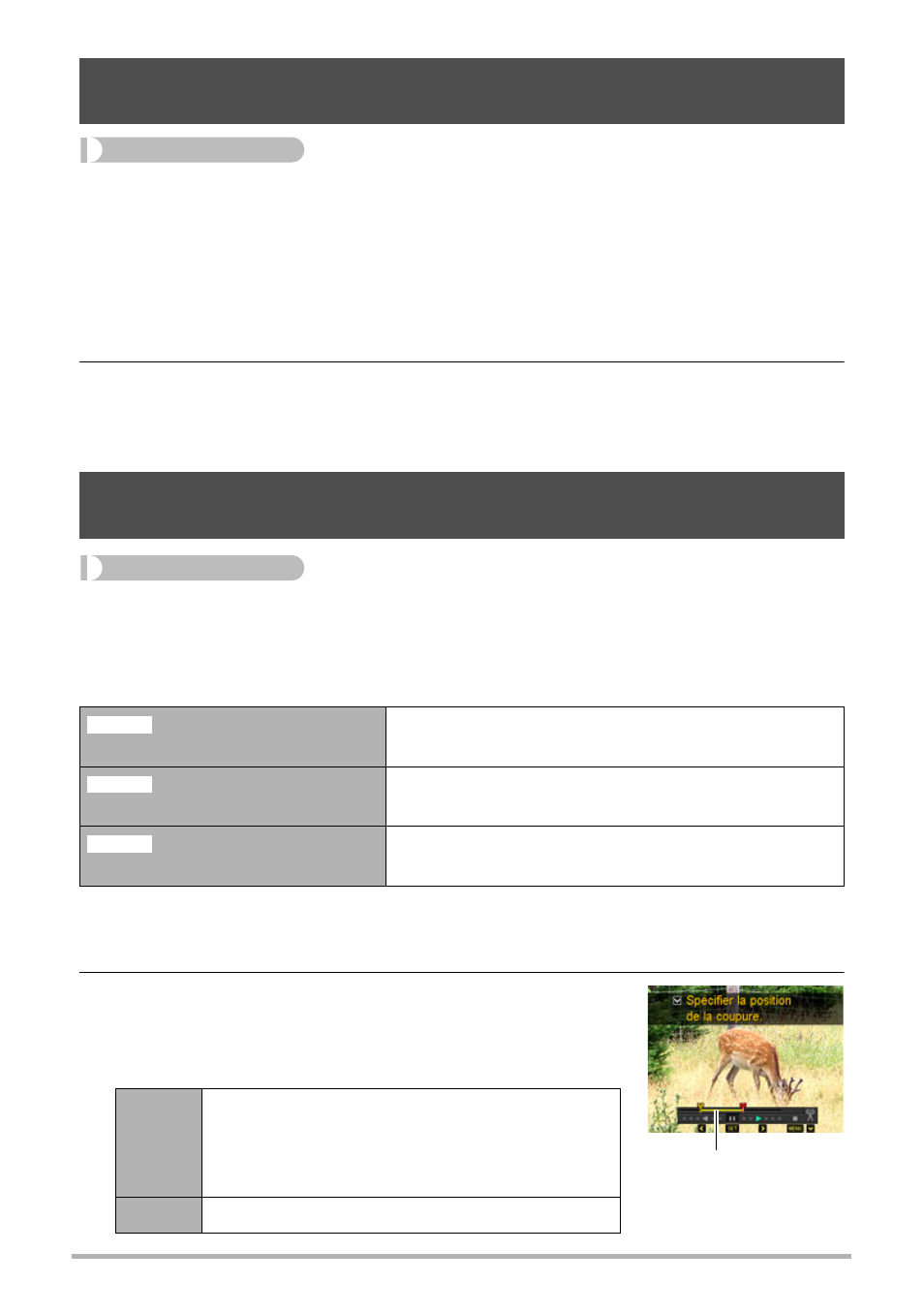
119
Autres fonctions de lecture (PLAY)
Marche à suivre
[p] (PLAY) * Écran de la séquence vidéo * [MENU] *
Onglet « PLAY » * MOTION PRINT
1.
Utilisez [4] et [6] pour faire défiler les images de la séquence vidéo et
afficher celle que vous voulez utiliser comme image MOTION PRINT.
Pour faire défiler plus rapidement les images, maintenez le doigt enfoncé sur [4]
ou [6].
2.
Utilisez [8] et [2] pour sélectionner « Créer », puis appuyez sur [SET].
• Seules les images des séquences enregistrées sur l’appareil photo peuvent
être utilisées comme image MOTION PRINT.
Marche à suivre
[p] (PLAY) * Écran de la séquence vidéo à éditer * [MENU] *
Onglet « PLAY » * Edition séquence
La fonction Edition séquence permet de modifier une partie précise d’une séquence
vidéo en procédant d’une des façons suivantes.
1.
Utilisez [8] et [2] pour sélectionner la méthode souhaitée, puis
appuyez sur [SET].
2.
Pour sélectionner l’image (point) à partir de
laquelle ou jusqu’où vous voulez couper la
séquence (le point de coupure), procédez de la
façon suivante.
Création d’une photo à partir d’images d’une séquence vidéo
(MOTION PRINT)
Édition d’une séquence vidéo sur l’appareil photo
(Edition séquence)
Couper
(Coupure jusqu’à un point)
Coupe tout du début de la séquence jusqu’au
point actuel.
Couper
(Coupure entre deux points)
Coupe tout ce qui se trouve entre deux points.
Couper
(Coupure à partir d’un point)
Coupe tout à partir du point actuel jusqu’à la fin
de la séquence.
[4] [6]
Pendant la lecture, changement du sens de
défilement et de la vitesse. Pendant la pause
de la lecture, défilement vers l’avant ou
l’arrière.
[SET]
Commutation entre pause et lecture.
}
~
¡
Étendue de la coupure
(jaune)